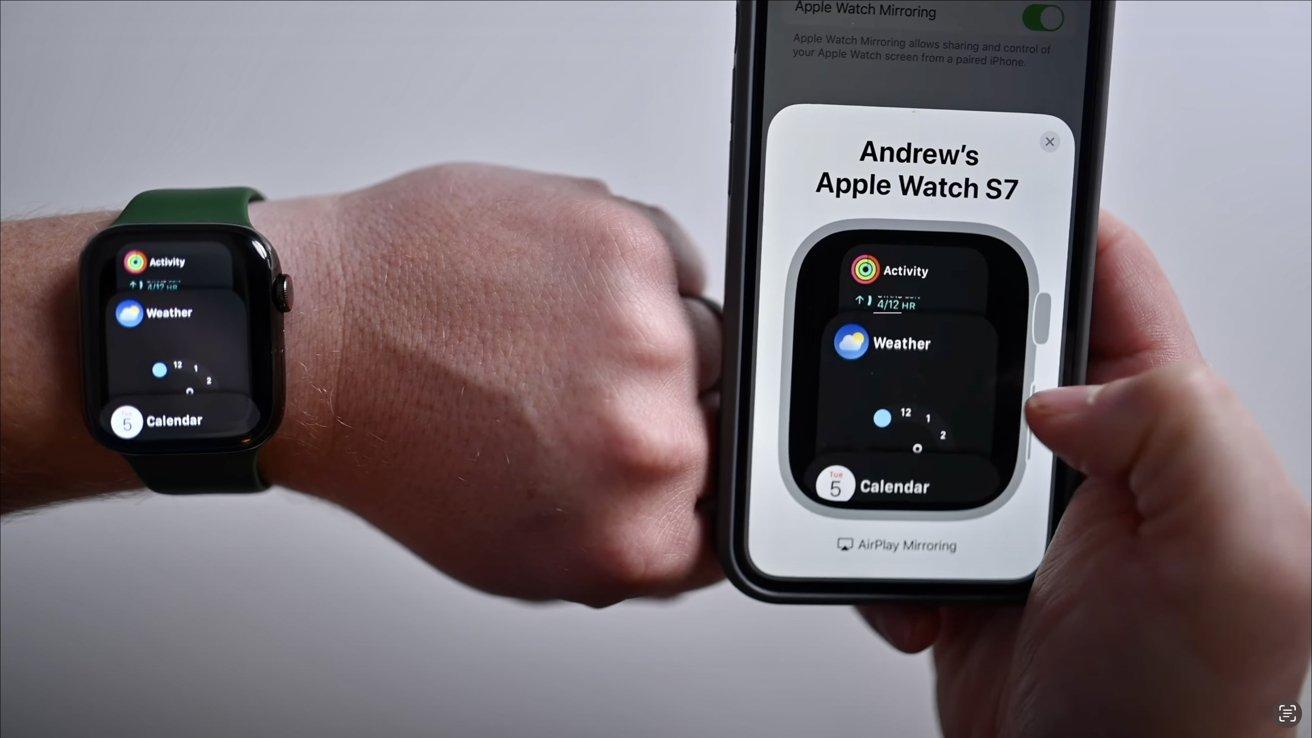Дзеркальне відображення екрану Apple Watch на iPhone призначена в першу чергу для людей з обмеженими фізичними можливостями або руховими порушеннями, розширюючи можливості моніторингу життєвих показників Apple Watch, голосових опцій і інших функцій без необхідності постійної взаємодії з інтерфейсом watchOS. Активація дзеркального відображення дозволяє використовувати голосове керування, відстеження положення голови та інші допоміжні функції, доступні тільки на iPhone. Багатьом людям може виявитися корисним іноді або регулярно отримувати доступ до своїх Apple Watch з допомогою дзеркального відображення на iPhone для виконання дій, які незручно робити на крихітному екрані смарт-годинника.
Перевірте вимоги і встановіть параметри очікування
Щоб використовувати дзеркальне відображення Apple Watch, необхідно мати Apple Watch Series 6 або пізнішої версії (за винятком Apple Watch SE) під управлінням watchOS 9 або більш пізньої версії і в парі з iPhone 8 або більш пізньої моделі з встановленою iOS 16 або новішої версії. Ваші Apple Watch і iPhone повинні бути підключені до однієї мережі Wi-Fi, а також мати включений Bluetooth і знаходитися поруч один з одним.
Дзеркальне відображення працює поверх AirPlay і надає точну копію екрану Apple Watch. В результаті, якщо ваш годинник переходять в сплячий режим, дзеркало на iPhone теж переходить в сплячий режим, і ви можете розбудити тільки з Apple Watch. Щоб уникнути цього, ви можете налаштувати Apple Watch так, щоб вони залишалися активними, принаймні, при використанні дзеркального відображення: перейдіть в додаток Watch на вашому iPhone і включіть Дисплей і яскравість > Завжди включено.
Ваш iPhone також може перейти в режим очікування під час дзеркального відображення екрану Apple Watch, що завершить сеанс. Щоб переконатися, що він не робитиме так, зайдіть в Настройки > Дисплей і яскравість > Автоблокування і встановіть більш тривалий інтервал або Ніколи.
Використовуйте дзеркальне відображення Apple Watch
Функція дзеркального відображення Apple Watch активується наступним чином:
- На своєму iPhone перейдіть в Налаштування > Спеціальні можливості > Дзеркальне відображення Apple Watch .
- Натисніть, щоб увімкнути цю функцію.
- Дзеркальне відображення на вашому iPhone почнеться негайно. В нижній частині екрану вашого iPhone тепер відображається дисплей Apple Watch з написом AirPlay Mirroring під ним.
Ви можете натиснути цифрову заводну головку, бічну кнопку або кнопку дії (Apple Watch Ultra), щоб імітувати натискання. Перетягування імітує прокручування, а прокрутка вліво і вправо виконується так само, як прокрутка екрану Apple Watch. Ви навіть можете торкнутися зображення цифровий заводної головки і утримувати його, щоб активувати Siri на Apple Watch.
При активному дзеркальному відображенні Apple Watch ваш iPhone перетворюється в дисплей вашого годинника. При блокуванні телефону або інших збоях в роботі відображається повідомлення про те, що Apple Watch відключені.
Ви також можете помітити затримки в реакції, оскільки швидкість реагування досить низька порівняно з іншими формами обміну та дзеркального відображення через використання AirPlay.
Коли ви закінчите сеанс, натисніть на хрестик у правому верхньому куті дзеркального дисплея. Якщо ви повернетеся в Налаштування > Спеціальні можливості > Дзеркальне відображення Apple Watch , ви побачите, що перемикач встановлений в положення викл. Торкніться його ще раз, щоб відновити дзеркальне відображення.
Налаштування дзеркального відображення швидких дій
Якщо ви плануєте регулярно використовувати дзеркальне відображення, ви можете налаштувати один або два ярлика дій на своєму iPhone у Налаштуваннях > Спеціальні можливості:
- В ярлику спеціальних можливостей можна змінити або додати дзеркальне відображення Apple Watch . Цей ярлик запускається потрійним натисканням бічної кнопки або потрійним натисканням кнопки “Додому” і виконує циклічний перехід до обраних параметрів.
- У меню Touch > Back Tap можна налаштувати Подвійне натискання або Потрійне натискання для дзеркального відображення Apple Watch. Потім двічі або тричі торкніться задній панелі вашого iPhone, щоб почати дзеркальне відображення.
The post Як вивести екран Apple Watch на вашому iPhone appeared first on .